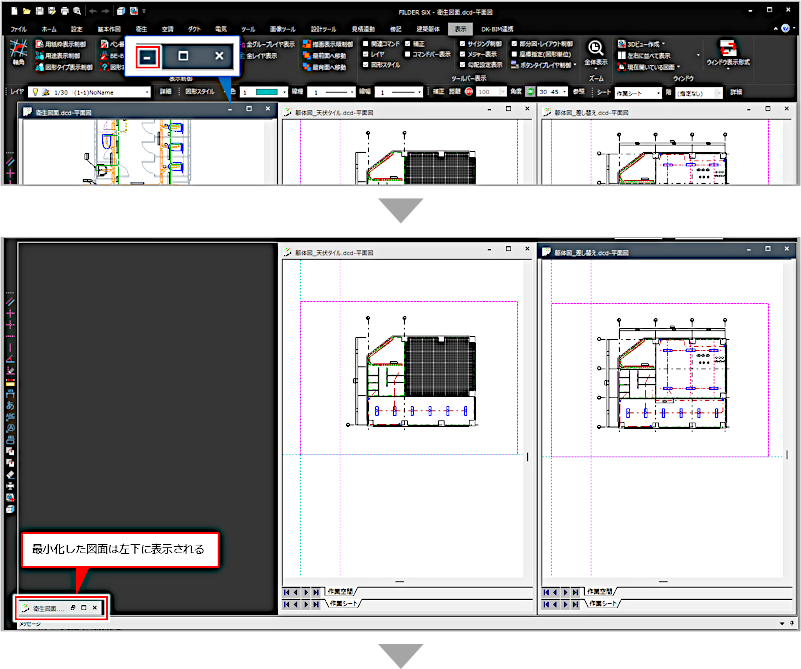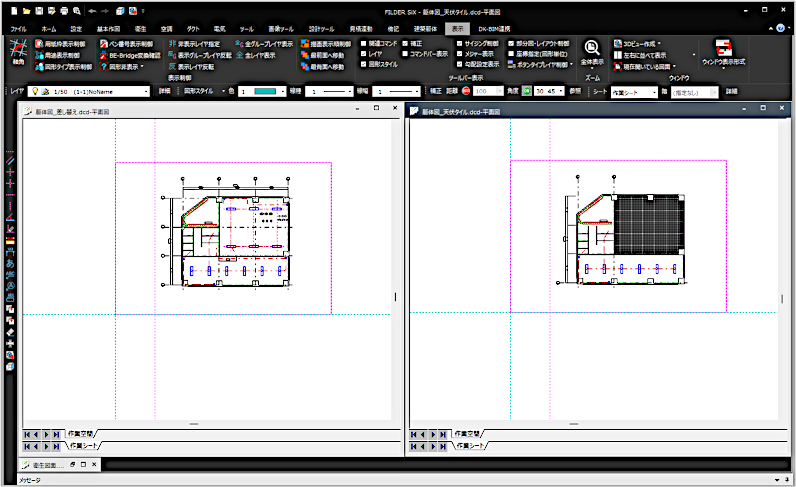ウィンドウの表示方法を変更する
作図ウィンドウの表示形式と表示方法を変更します。ウィンドウの表示形式は、[タブ形式]または[ウィンドウ形式]から選択します。表示形式に応じて、作図ウィンドウを左右または上下に並べて表示したり、重ねて表示したりすることができます。また、図面の一部を指定して拡大表示できます。
ウィンドウ表示形式を切り替える
作図ウィンドウの表示形式は、[タブ形式]または[ウィンドウ形式]から選択します。
[表示]タブの[ウィンドウ表示形式]プルダウンメニューから[タブ形式]コマンド(![]() )または[ウィンドウ形式]コマンド(
)または[ウィンドウ形式]コマンド(![]() )をクリックして実行します。
)をクリックして実行します。

以下のように表示されます。
[タブ形式]を選択した場合
タブ形式に切り替わります。図面名のタブをクリックして表示する図面を切り替えます。
図面を閉じるときはタブの[×]をクリックします。
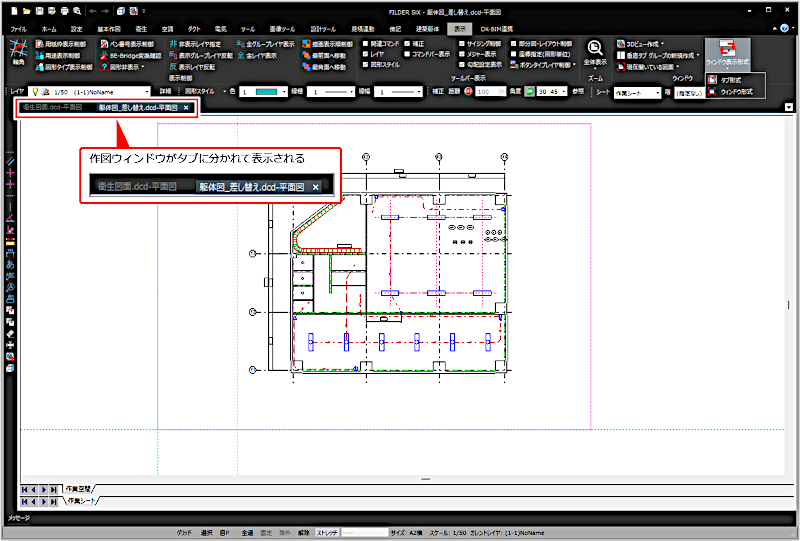
[ウィンドウ形式]を選択した場合
ウィンドウ形式に切り替わります。図面が重なった状態で表示されます。[表示]タブの[現在開いている図面]プルダウンメニューで表示する図面を切り替えます。
図面を閉じるときはウィンドウ右上の[×]をクリックします。
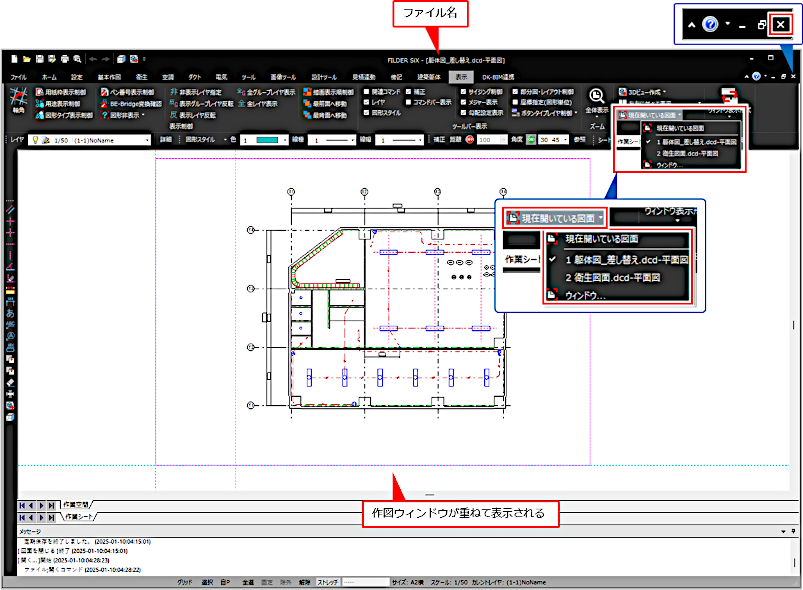
|
ウィンドウ形式の場合は、ウィンドウ右上の
|
[タブ形式]で複数の図面を並べて表示する
作図ウィンドウを2つにして、上下または左右に並べて表示できます。
作図ウィンドウを移動する図面タブの上で右クリックし、[水平タブグループの新規作成]または[垂直タブグループの新規作成]をクリックします。
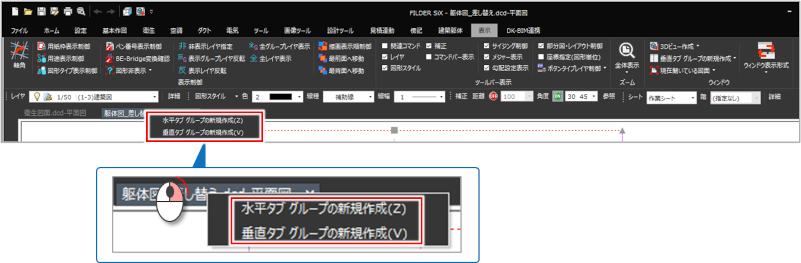
[水平タブグループの新規作成]を選択した場合:
下にウィンドウが作成され、指定した図面が表示されます。
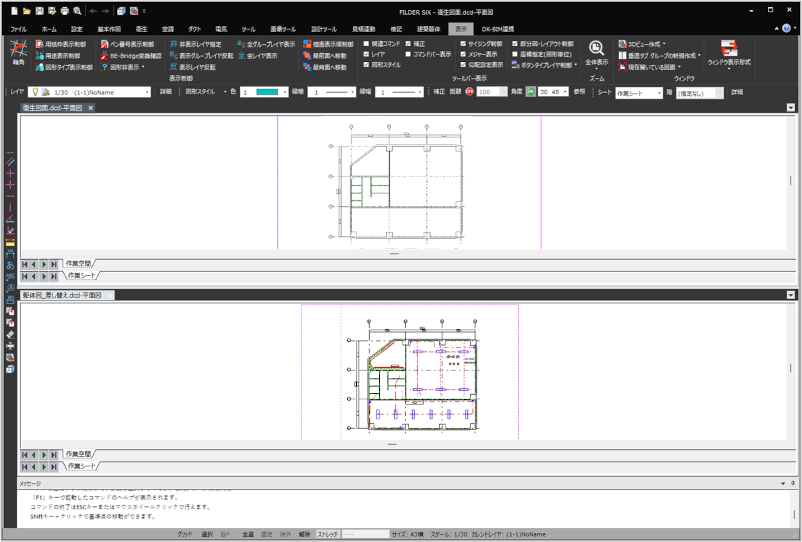
[垂直タブグループの新規作成]を選択した場合:
右にウィンドウが作成され、指定した図面が表示されます。
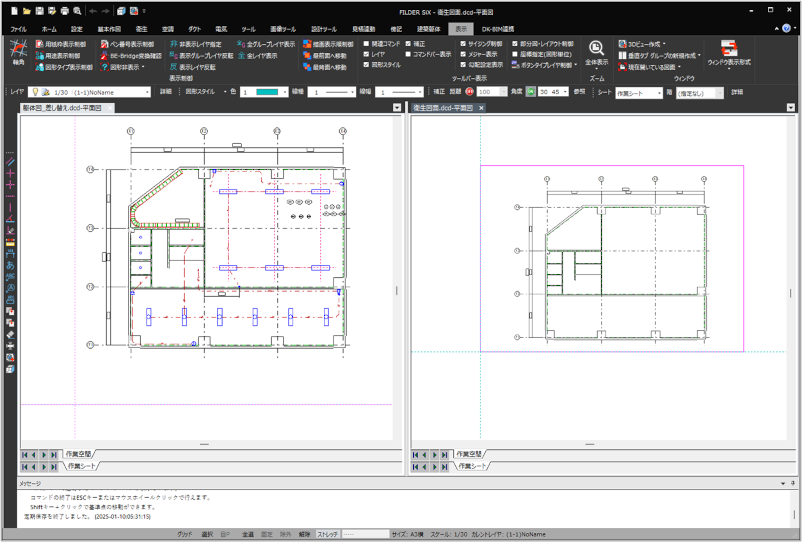
並べて表示している状態を元に戻す場合は、図面タブを右クリックし、[前のタブグループへ移動]をクリックします。
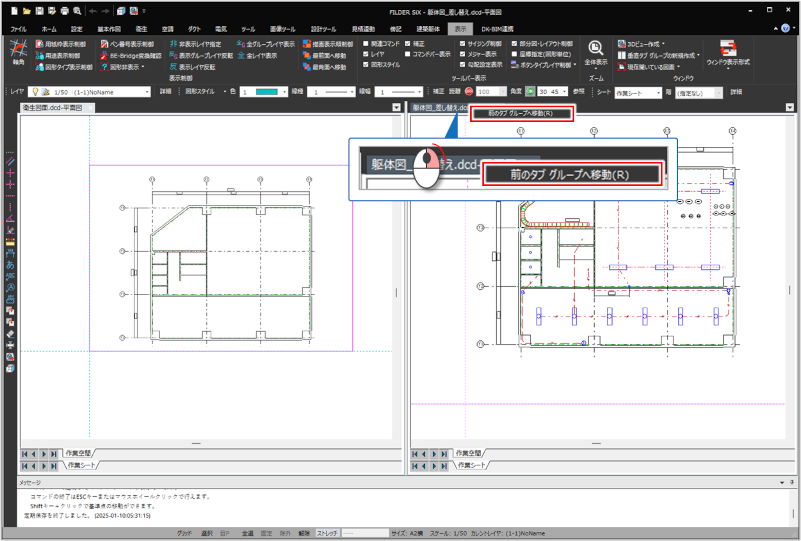
作図ウィンドウが1つの状態に戻ります。
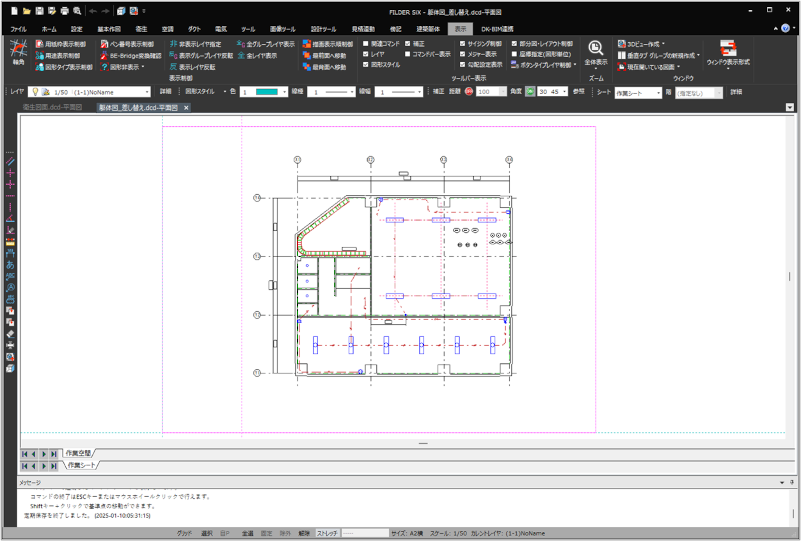
|
[ウィンドウ形式]で複数の図面を並べて表示する
開いているすべての図面を左右または上下に並べて表示します。
[表示]タブの[左右に並べて表示]プルダウンメニューから[左右に並べて表示]コマンド(![]() )または[上下に並べて表示]コマンド(
)または[上下に並べて表示]コマンド(![]() )をクリックして実行します。
)をクリックして実行します。
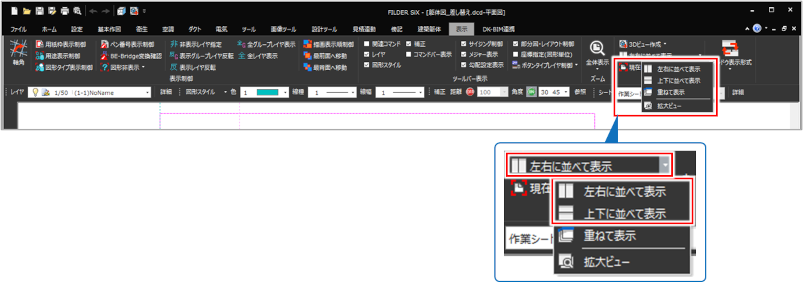
[左右に並べて表示]コマンドを実行した場合:
すべての図面が横に並んで表示されます。
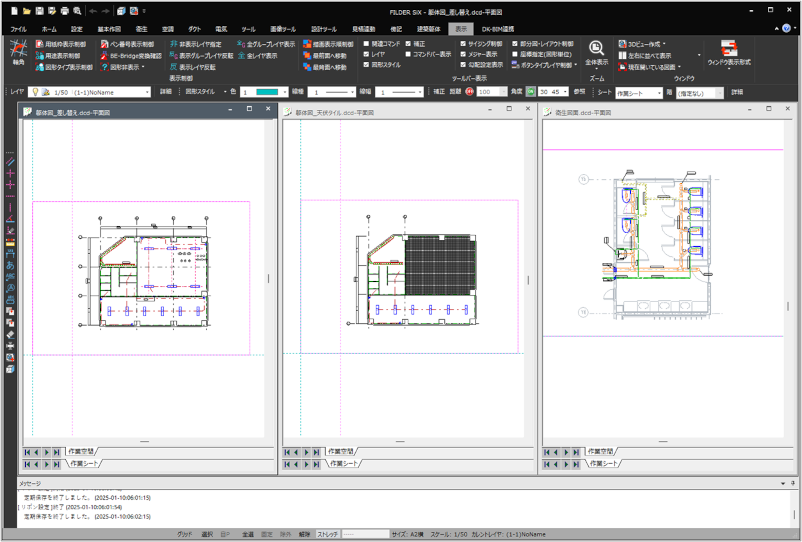
[上下に並べて表示]コマンドを実行した場合:
すべての図面が縦に並んで表示されます。
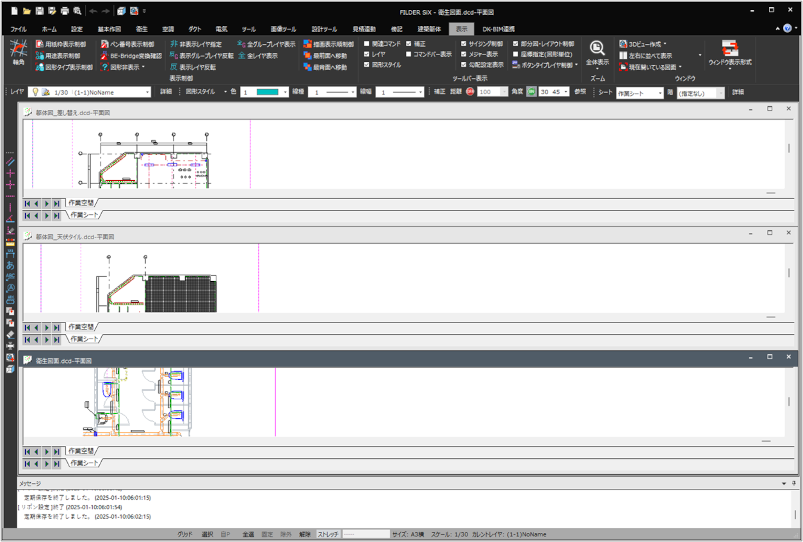
並べて表示している状態を元に戻す場合は、全画面表示する図面ウィンドウの右上の (最大化)ボタンをクリックします。
(最大化)ボタンをクリックします。
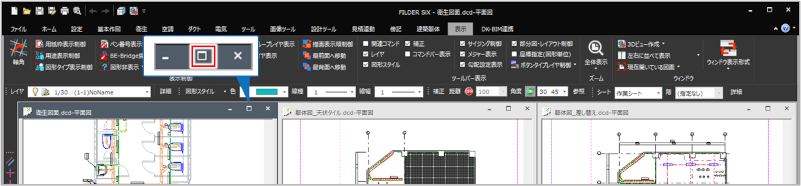
最大化した図面だけが表示されます。
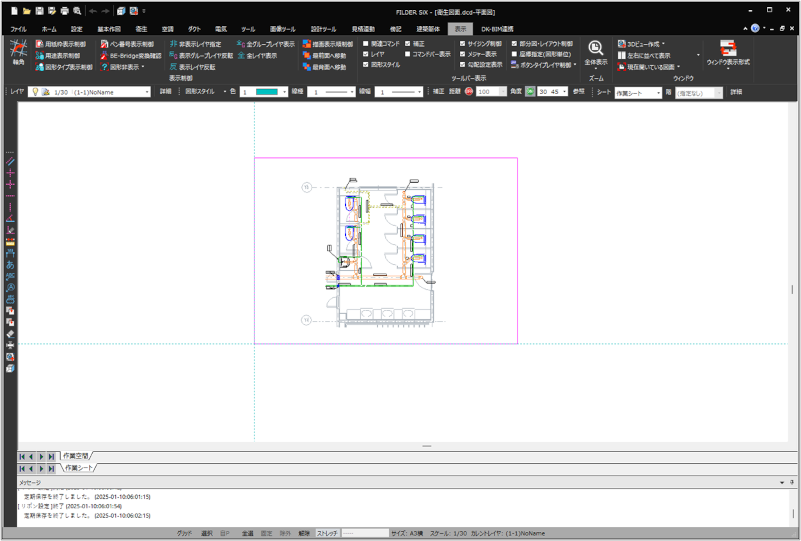
|
特定の図面のみ並べて表示したい場合は、不要な図面を最小化してからコマンドを実行します。 不要な図面の
|
図面の一部を拡大ビューで表示する
[表示]タブの[垂直タブグループの新規作成]プルダウンメニューから[拡大ビュー]コマンド(![]() )をクリックして実行します。
)をクリックして実行します。
![]()
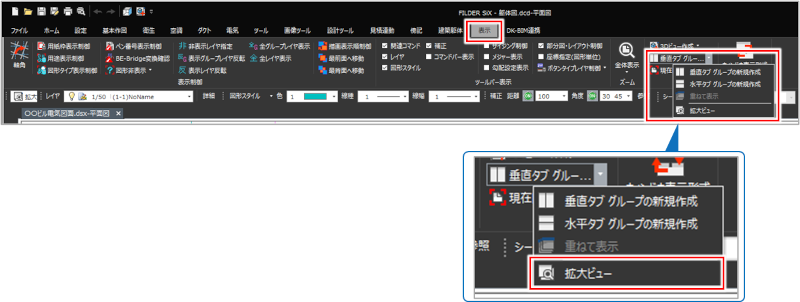
拡大する範囲を選択します。
![]()
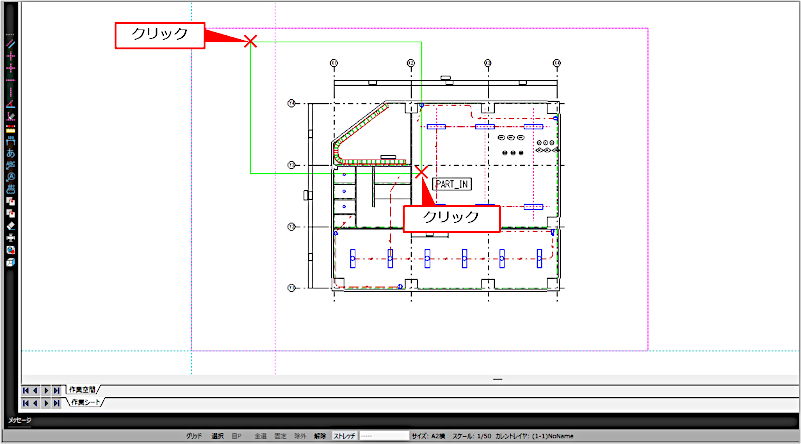
選択した部分が別の図面タブで拡大表示されます。
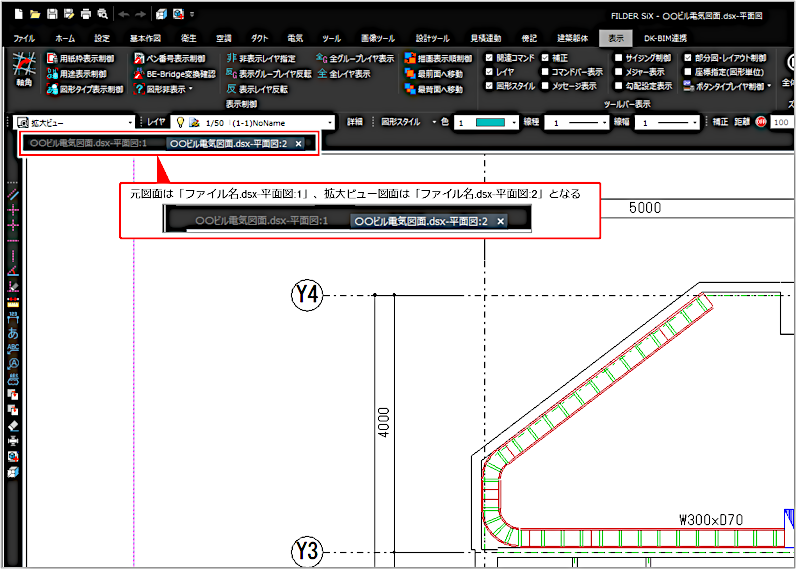
元の図面と連動しており、作図・編集した部品は自動的に元図面にも反映されます。拡大ビューでの作業が終わったら図面タブを閉じてください。
現在開いているすべての図面を一覧で確認する
現在開いているすべての図面と図面の保存先を一覧で表示します。平面図・立面図などのウィンドウ単位で確認でき、表示方法を変更したり、ウィンドウを閉じたりすることもできます。
[表示]タブの[現在開いている図面]プルダウンメニューから[ウィンドウ]コマンド(![]() )をクリックして実行します。
)をクリックして実行します。
![]()
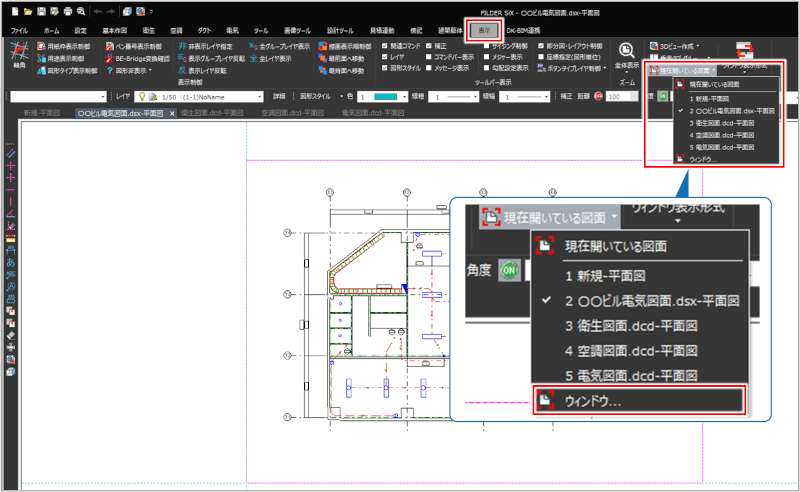
[設定]ダイアログが表示されます。
内容を確認します。
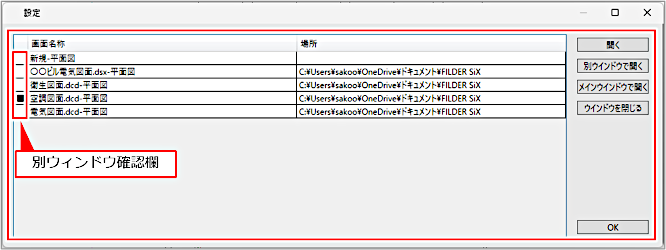
| 項目 | 説明 |
|
別ウィンドウ確認欄 |
別ウィンドウで表示しているウィンドウに■マークが表示されます。 |
|
画面名称 |
現在開いている図面のウィンドウの名称(画面名称)が一覧表示されます。 画面名称は、平面図の場合は「図面名-平面図」、[立面追加]コマンドで表示した立面図ウィンドウは「図面名-立面図(表示面)」など、ウィンドウの内容によって異なります。 |
|
場所 |
図面の保存先が表示されます。新規作成して保存していない図面の場合は空欄となります。 |
|
[開く]ボタン |
選択したウィンドウを最前面に表示します。 |
|
[別ウィンドウで開く]ボタン |
選択したウィンドウが別ウィンドウで表示されます。 平面図と立面図など、1つの図面内で複数のウィンドウを開いていて、少なくとも1つはメインウィンドウに表示しておくことができる場合のみ別ウィンドウで表示できます。別ウィンドウに変更できない場合は、メインウィンドウ内で最前面に表示されます。 |
|
[メインウィンドウで開く]ボタン |
選択したウィンドウがメインウィンドウ内で表示されます。別ウィンドウ確認欄に■マークが表示されているウィンドウが対象です。 |
|
[ウィンドウを閉じる]ボタン |
選択したウィンドウを閉じます。 平面図ウィンドウを閉じる場合で図面が未保存の場合は、保存するかどうかの確認ダイアログが表示されます。 |
|
[OK]ボタン |
[設定]ダイアログを閉じます。 |
確認が終わったら、[OK]ボタンをクリックします。
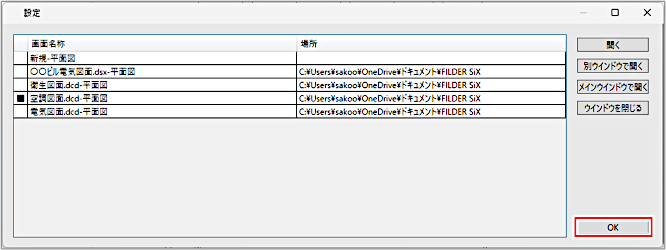
[設定]ダイアログが閉じます。
ファイル名称を選択し、[OK]ボタン以外のいずれかのボタンをクリックした場合も、[設定]ダイアログが閉じます。
 (元のサイズに戻す)ボタンをクリックするか、[左右に並べて表示]プルダウンメニューから[重ねて表示]コマンド(
(元のサイズに戻す)ボタンをクリックするか、[左右に並べて表示]プルダウンメニューから[重ねて表示]コマンド( (最大化)ボタンをクリックすることで、全画面表示する図面の切り替えができます。
(最大化)ボタンをクリックすることで、全画面表示する図面の切り替えができます。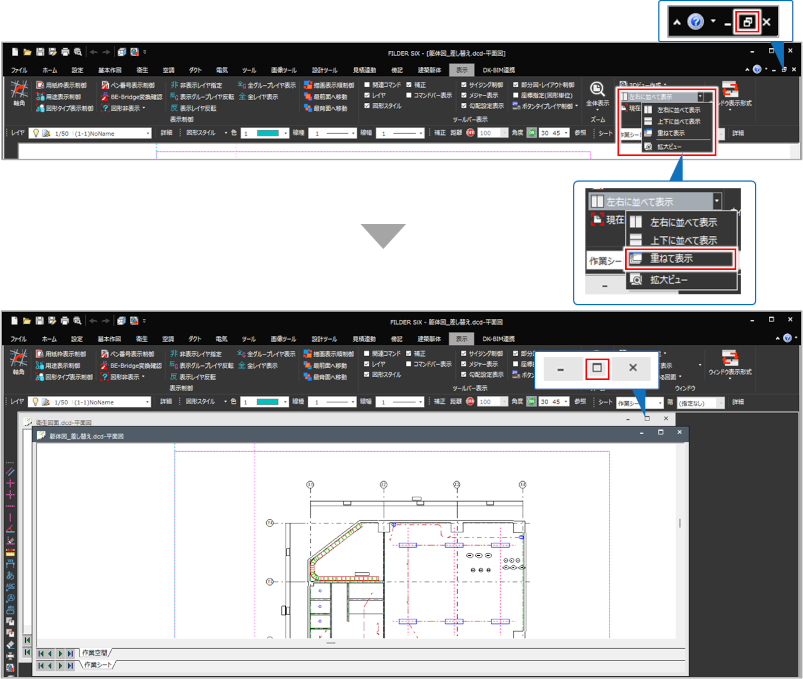

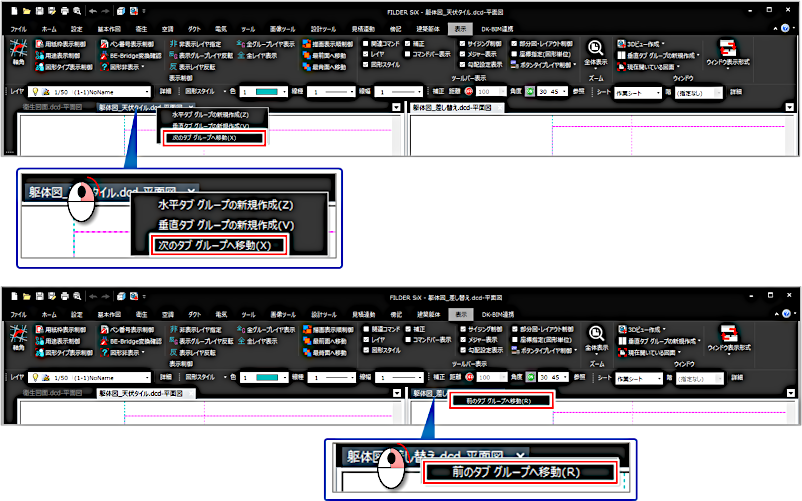
 (最小化)ボタンをクリックします。
(最小化)ボタンをクリックします。